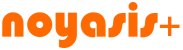
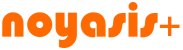
Gizle
1.Mal Netleşme Liste
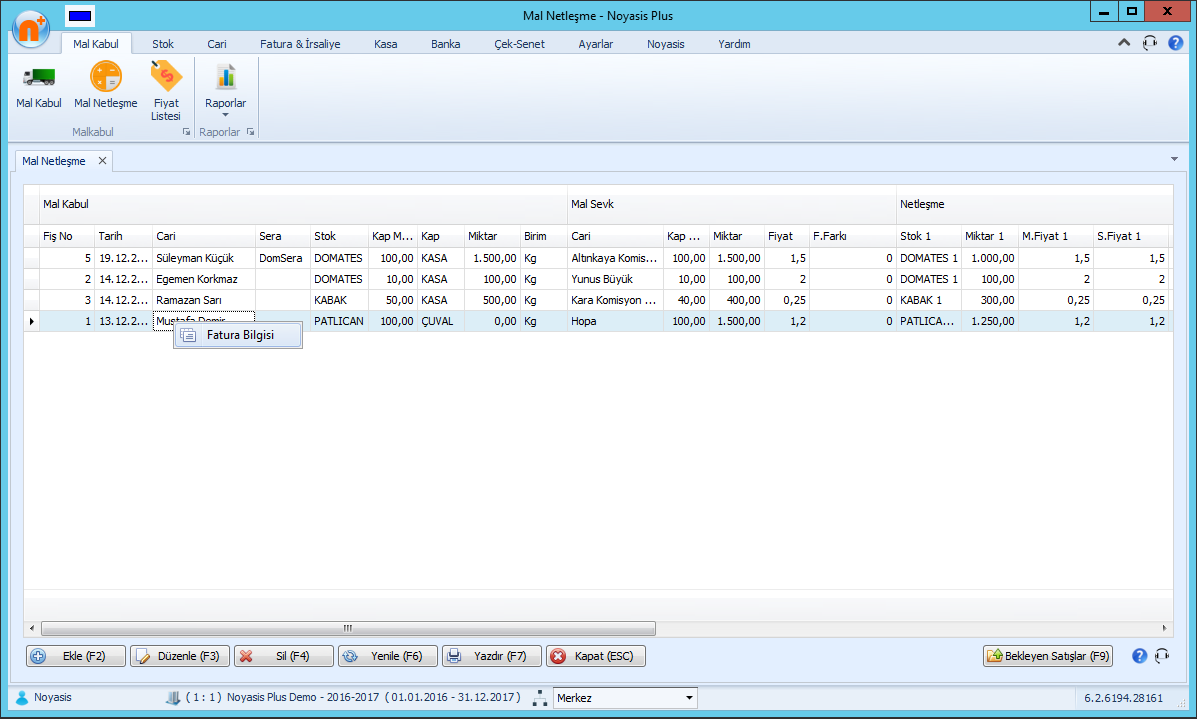
Bu ekranda sevki yapılan malların netleşme bilgilerini görebilirsiniz. Mal netleşmeler ekleyebilir, düzenleyebilir, silebilir ve yazdırabilirsiniz. Ayrıca farenizin sağ tuşu ile eğer faturası kesilmiş ise dilediğinizin netleşmenin fatura bilgisini görüntüleyebilirsiniz.
Sevki yapılan ürünlerin işlendikten sonra ürün kalitesine göre 1. Ürün, 2. Ürün, 3.Ürün, Iskarta diye ayrıldıktan sonra sevk edilen ürünle ilgili; net kilogram ve fiyat bilgisinin girildiği alandır.
Dilerseniz sağ alt köşedeki Bekleyen Satışlar butonuna tıklayarak ya da klavyenizden F9 tuşuna basarak bekleyen satışları görüntüleyebilir ve faturalarını kesebilirsiniz.
Sağ üst ve alt köşelerdeki kulaklık ve soru işareti simgelerine tıklayarak takıldığınız yerlerde yardım ve destek isteyebilirsiniz.
2. Mal Netleşme Detay
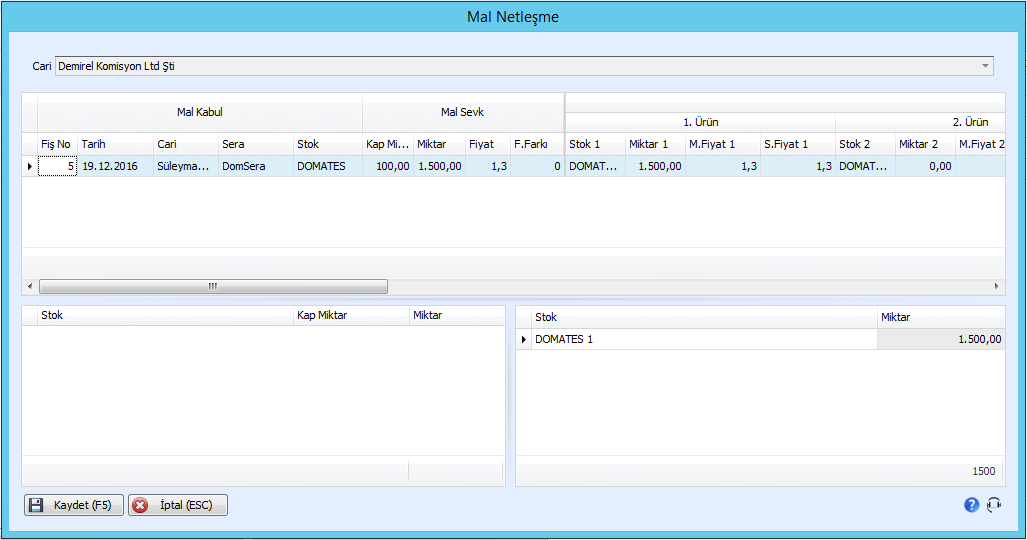
Bu ekrandan mal kabulü yapılan malların netleşme işlemini yapabilirsiniz. Ayrıca bu ekranda satır seçtikten sonra klavyenizdeki F2 tuşu ile aşağıdaki Miktar ve Fiyat Giriş ekranına girebilirsiniz.
3.Miktar ve Fiyat Girişi
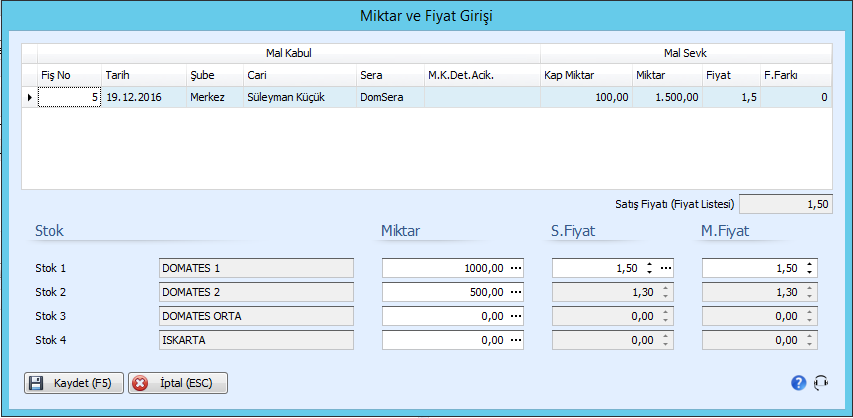
Bu ekrana mal netleşme detay ekranında satır seçtikten sonra F2 tuşunu kullanarak gelebilirsiniz. Bu ekranda mal kabulü yapılan malların netleşme işlemini daha rahat bir şekilde yapabilirsiniz.
Sevk edilen ürünlerin ayrıştığı bölümdür Net miktarlar girilerek sevk edilen ürün S.Fiyat (Satış Fiyatı) ve M.Fiyat (Alış Fiyatı) olarak ayrılabilir.
Bu bölüme girilen bilgiler mal alışı yaptığımız satıcıya vereceğimiz mal kabul netletme fişinde çıkan bilgilerdir.
Ayrıca klavyenizdeki INSERT tuşunu kullanarak veya miktar kutucukları içindeki üç noktaya tıklayarak kalan miktarı otomatik olarak miktar kısmına yazdırabilirsiniz. S.Fiyat kutucuğu içindeki üç noktaya tıklayarak da fiyat farkının ve fiyat listesindeki satış fiyatının toplamını otomatik olarak buraya yazdırabilirsiniz.
4.Yazdır
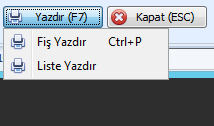
Buradan mal netleşme fişini ve mal netleşme listesini yazdırabilirsiniz.
4.1.Mal Netleşme Yazdır

Mal netleşme ekranında Yazdır butonuna tıklayıp Fiş Yazdırı seçerseniz bu ekrana ulaşırsınız. Bu ekrandan bekleyen mal netleşmelerin mal netleşme fişini yazdırabilirsiniz.
4.1.1.Mal Netleşme Fişi (Önizleme)
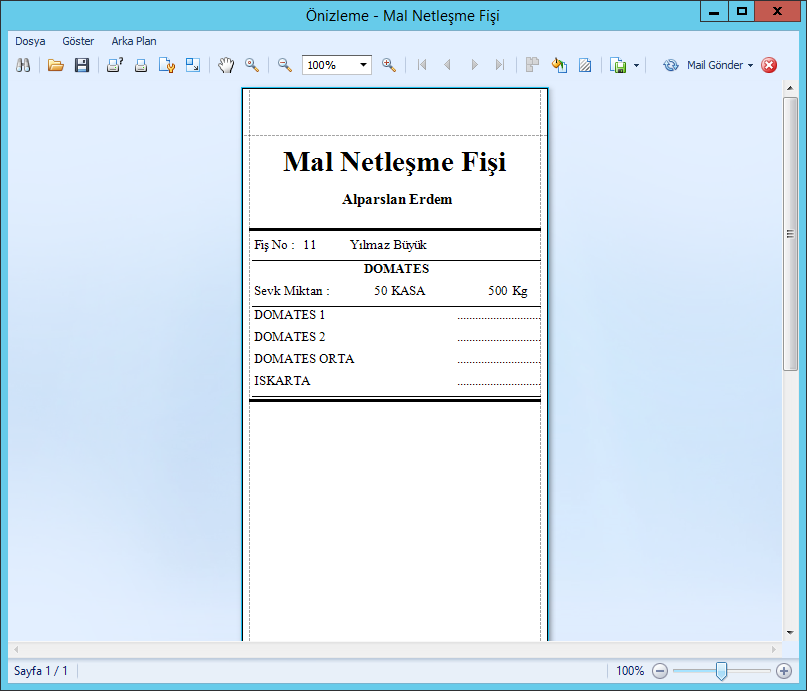
Bu ekranda mal netleşme fiişinin önizlemesini görürsünüz. Raporun sol üst tarafıntaki Dosya sekmesini kullanarak dilerseniz bu raporu yazdırabilir, mail olarak gönderebilir ve bilgisayarınıza dilediğiniz formatta kaydedebilirsiniz.
Aynı şekilde raporun üst tarafıntaki Mail Gönder yazan butona tıklayarak dilediğiniz formatta mail gönderebilirsiniz, o butonun hemen solundaki butona tıklayarak raporu yenileyebilirsiniz, yine hemen soldaki butona tıklayarak da raporu dilediğiniz formatta bilgisayarınıza kaydedebilirsiniz.
4.2.Liste Yazdır
Mal netleşme ekranında Yazdır butonuna tıklayıp Liste Yazdırı seçerseniz ekrandaki kayıt listesini yazdırabilirsiniz.
6.Fatura Bilgisi
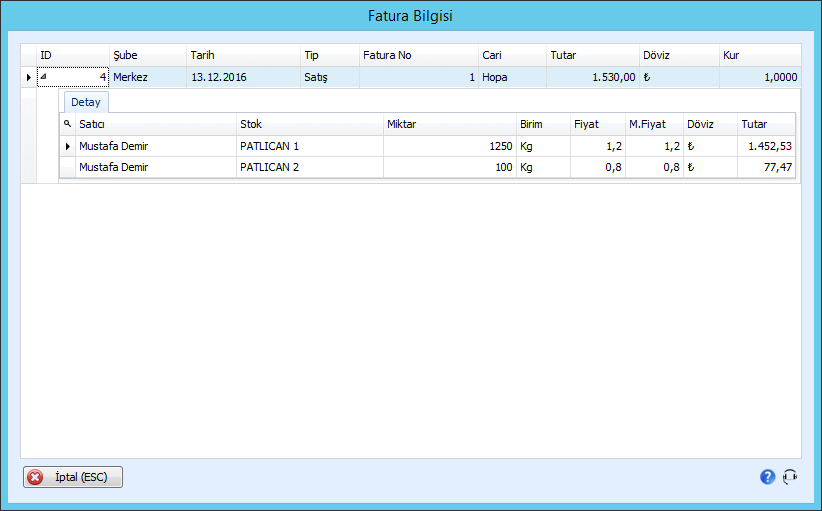
Mal Netleşme ekranında faturası kesilmiş mal netleşmelere sağ tıklayıp fatura bilgisine tıklayarak bu ekrana gelebilir ve o mal netleşmenin fatura bilgisini görüntüleyebilirsiniz.
7.Bekleyen Satışlar
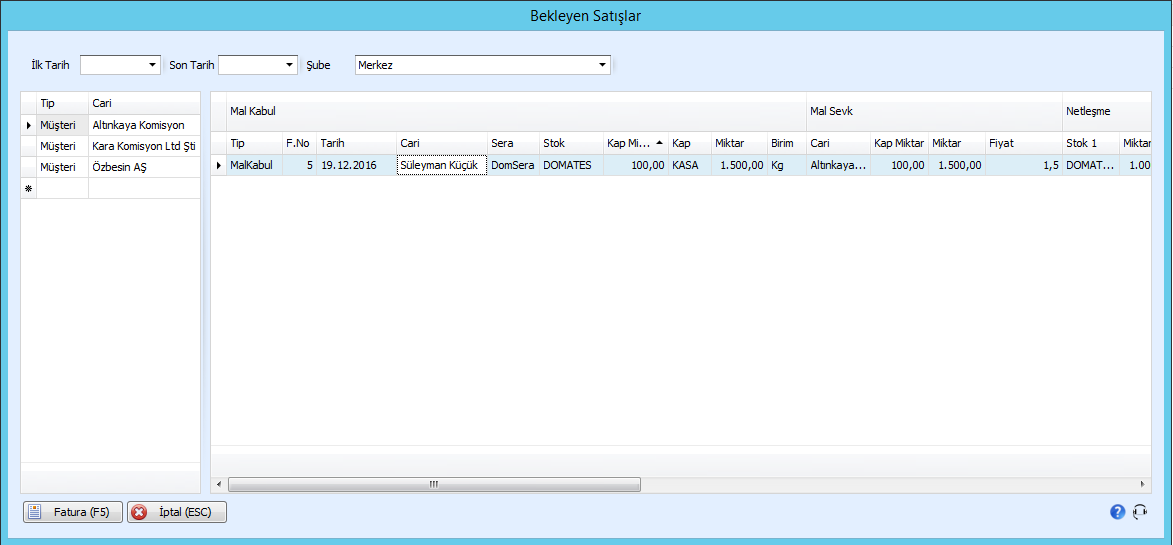
Mal Netleşme ekranında bekleyen satışlara tıklayarak veya klavyenizden F9 tuşuna basarak gelebileceğiniz bu ekranda bekleyen satışları görür ve faturalarını kesebilirsiniz.